1.6 Exibindo o QuickViewer para itens de pasta
Utilize o QuickViewer para examinar o conteúdo dos itens em uma pasta. O QuickViewer economiza tempo porque, ao usá-lo, você não precisa abrir item por item; só precisa clicar em um item ou pressionar a seta para baixo para ler os itens.
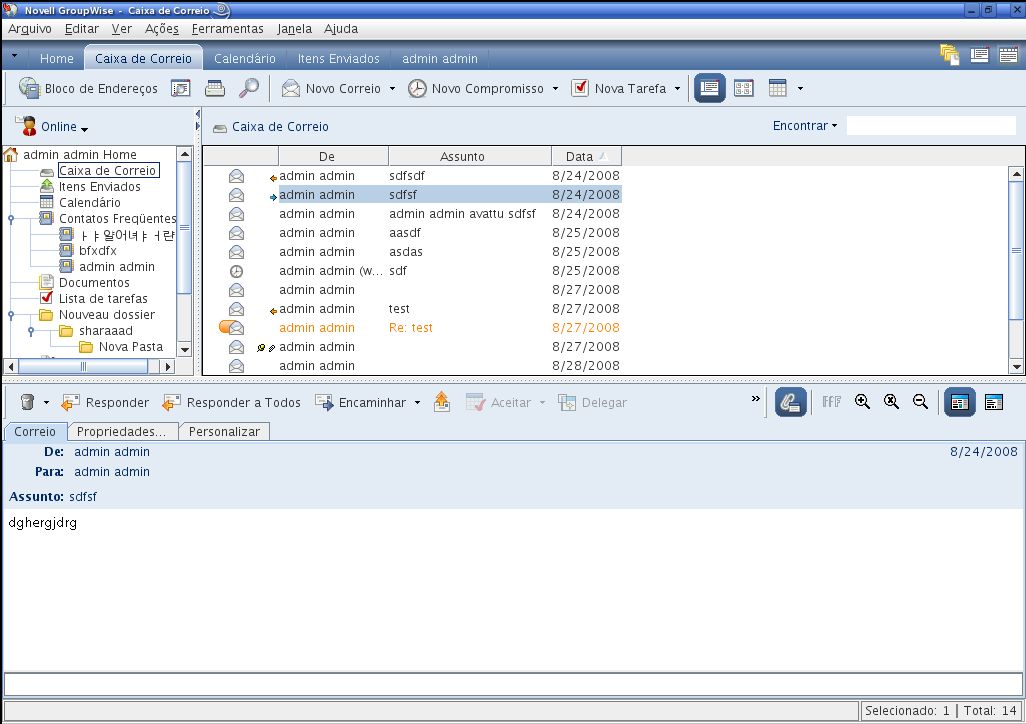
1.6.1 Ativar e desativar o QuickViewer
-
Clique em e selecione .
ou
Clique em
 na barra de ferramentas.
na barra de ferramentas.
1.6.2 Posicionando o QuickViewer
-
Clique em
-
Clique em .
-
Selecione se você deseja que o QuickViewer seja exibido na parte inferior ou à direita da pasta
1.6.3 Usando o QuickViewer
-
Dimensione o QuickViewer arrastando um canto da janela ou arrastando a linha divisória horizontal para cima ou para baixo.
Se você dimensionar e fechar o QuickViewer, seu tamanho será preservado quando ele for aberto novamente. Para dimensioná-lo, arraste um canto da janela em vez de clicar no botão de maximização.
-
Na Caixa de Correio, clique no item que você deseja ler.
ou
No Calendário, clique em um compromisso cujos detalhes você queira ver.
Para ver um anexo, clique na lista suspensa no cabeçalho do QuickViewer e, em seguida, clique no anexo. Você não pode abrir anexos OLE no QuickViewer.
-
Para mudar o modo de exibição das informações no cabeçalho:
Linux: clique o botão direito do mouse no cabeçalho e escolha as opções que você deseja definir.
Mac: clique pressionando a tecla Control no cabeçalho e escolha as opções que você deseja definir.
-
Para aumentar a lista de pastas de modo que ela se estenda pela parte inferior do QuickViewer quando exibida abaixo da lista de itens (em vez de à direita), clique em .
-
Para fechar o QuickViewer, clique em
 na barra de ferramentas.
na barra de ferramentas.
Quando você lê um item no QuickViewer, o ícone muda para o status Aberto. Por exemplo, o envelope fechado que representa uma mensagem de correio muda para um envelope aberto.
Para obter mais informações sobre as opções de exibição do QuickViewer, consulte a Seção 2.1.2, Personalizando as configurações de aparência do GroupWise.